Identity ServiceとADFSの設定
必要条件:
- 構成済みADFSサービス
- IISで構成されたADFSサービス
- Identity Serviceの HTTPS 接続
このドキュメントでは、Identity ServiceでAD FSを構成するために必要な手順について説明します。
1. アプリケーショングループの作成
- AD FS 管理で、 [Application Groups] を右クリックし、 [Add Application Group] を選択します。
- Application Group Wizardで名前を入力し、「Standalone Applications」で「Server Application」テンプレートを選択します。「次へ」をクリックします。
- Client Identifierの値をコピーします。これは、後で Identity Service構成で使用されます。
- リダイレクトURI (https://server.domain) に Identity Service URLを入力します。 [追加] をクリックします。 [次へ] をクリックします。
- [Configure Application Credentials] 画面で、 [Generate a shared secret] をチェックしてコピーします。「次へ」をクリックします。
- 「Summary」画面で、「次へ」をクリックします。
- [Complete] 画面で、 [閉じる] をクリックします。/li>
- 新しく追加したアプリケーショングループを右クリックし、 [Properties] を選択します。
- 「Properties」ウィンドウで、「Add Application」をクリックします。
- [Add a new application to…]で「Web API」を選択し、「次へ」をクリックします。
- [Configure Web API] 画面で、[Identifier(https://server.domain)] と同じURL を入力します。「追加」をクリックします。「次へ」をクリックします。
- 「Apply Access Control Policy」画面で、「Permit Everyone」を選択し、「次へ」をクリックします。
- 「Configure Application Permissions」画面で、openid とprofileがチェックされていることを確認し、「次へ」をクリックします。
- 「Summary」画面で、「次へ」をクリックします。
- [Complete] 画面で、 [閉じる] をクリックします。
- 「Properties」ウィンドウで、「OK」をクリックします。
2. OpenLM Identity Serviceに外部プロバイダー (AD FS) を追加する
OpenLM Identity Serviceに外部プロバイダ(AD FS)を追加するには、次の手順に従います。
- [External Providers]
 アイコンをクリックし、 [Add Provider] に移動します。
アイコンをクリックし、 [Add Provider] に移動します。 - ドロップダウン オプションからプロバイダーの種類 ADFS を選択します。
- 「Client ID」フィールドを入力します。クライアントID は、上記のセクションの手順3のように、AD FS 設定の “Application (Client) ID” です。
- 「Client Secret」フィールドを入力します。クライアントシークレットは上記のセクションの手順5のように、AD FS 設定の”Value” です
- Account ID アカウント ID (注意:オンプレミスの場合はnoneと入力してください) OpenLM Cloudユーザーの場合、アカウントIDは入力する必要はありません。
- 権限 URL (AD FSサーバーアドレス) を [Authority] フィールドに入力します。例: https://fqdn.domain.com/adfs
- ボタンの表示名を入力します。例: ADFS
- 「保存」をクリックします。
- 新しく追加されたプロバイダが次の画面に表示されます。サインインとサインアウトのリダイレクトURL をコピーします。
- AD FSサーバーに戻ります。Tools→AD FS Management→Application Groups
- アプリケーションをダブルクリックします。
- アプリケーションを選択し、「編集」をクリックします。
- リダイレクト URIフィールドに、手順9の[サインイン]と[サインアウト]でコピーした URL を貼り付け、Add→OK→Apply
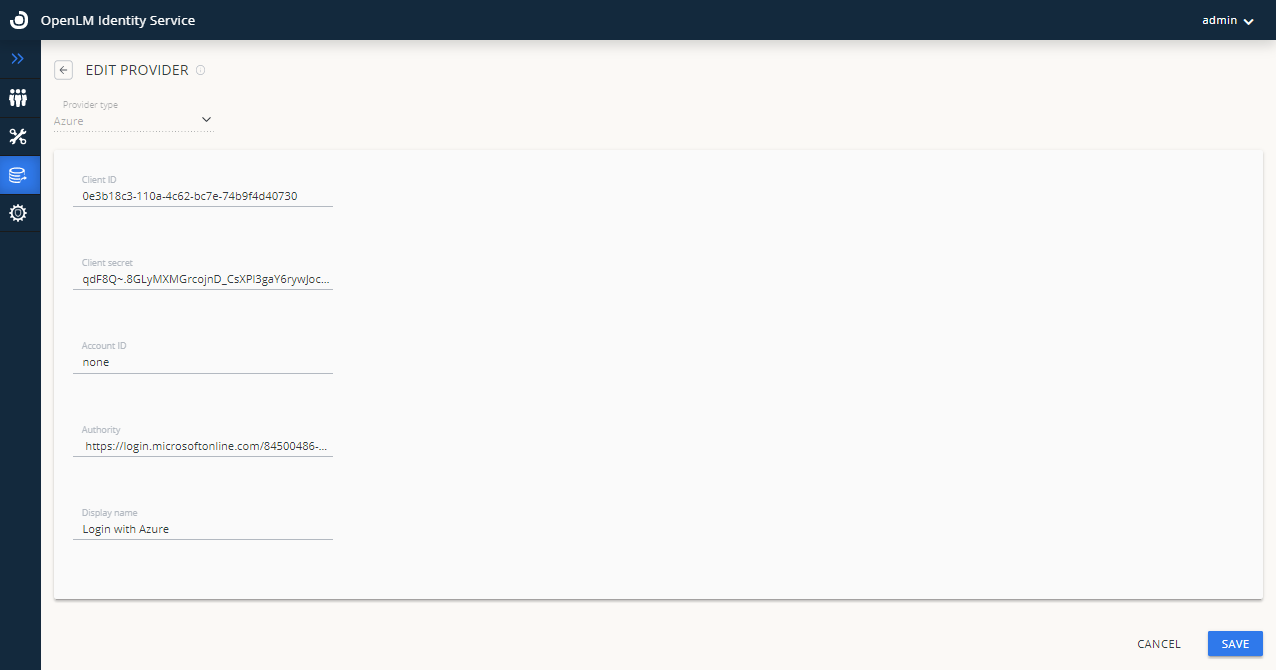
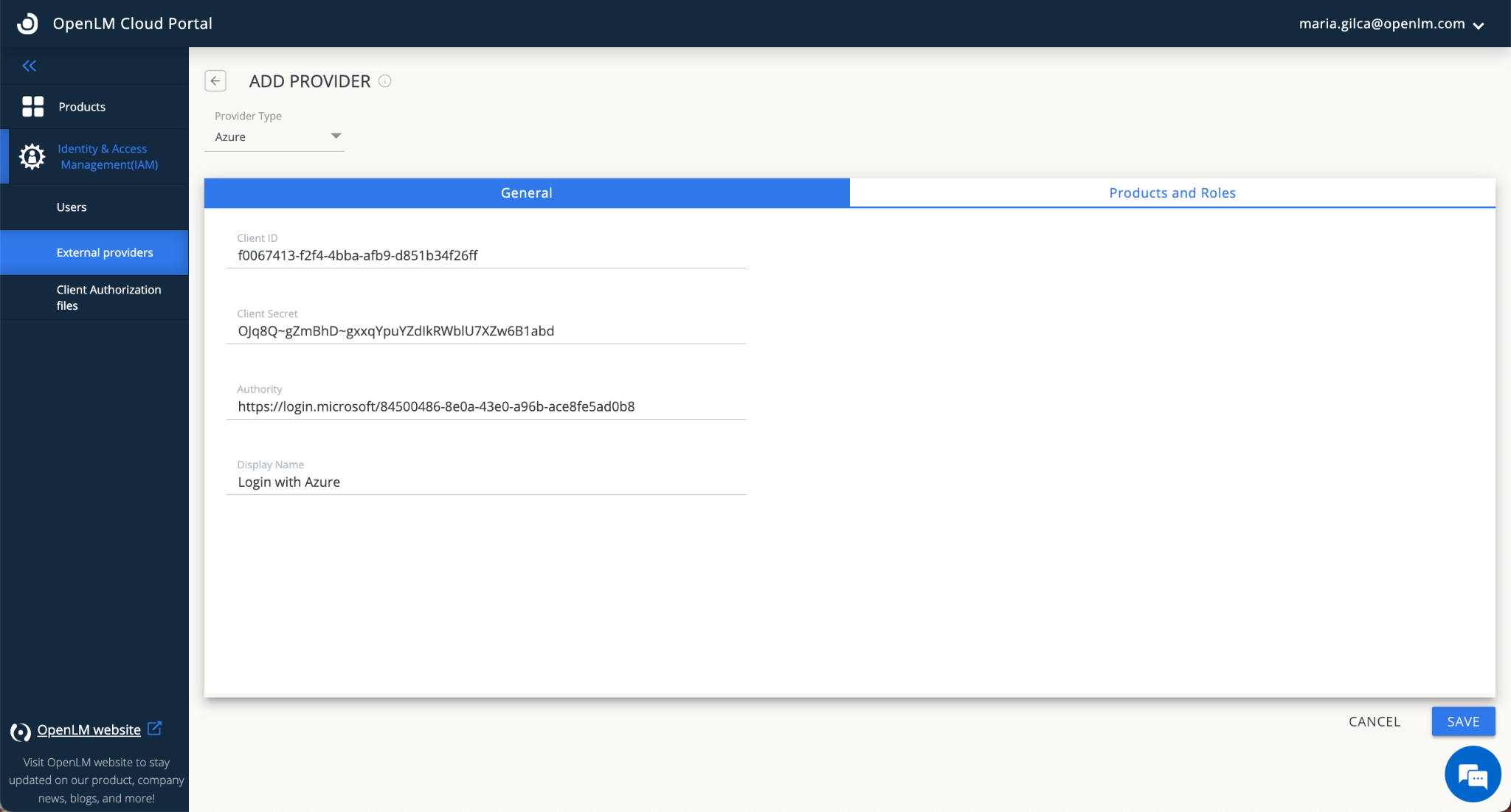
これで、サインインしようとすると、ADFSボタンが表示されます。
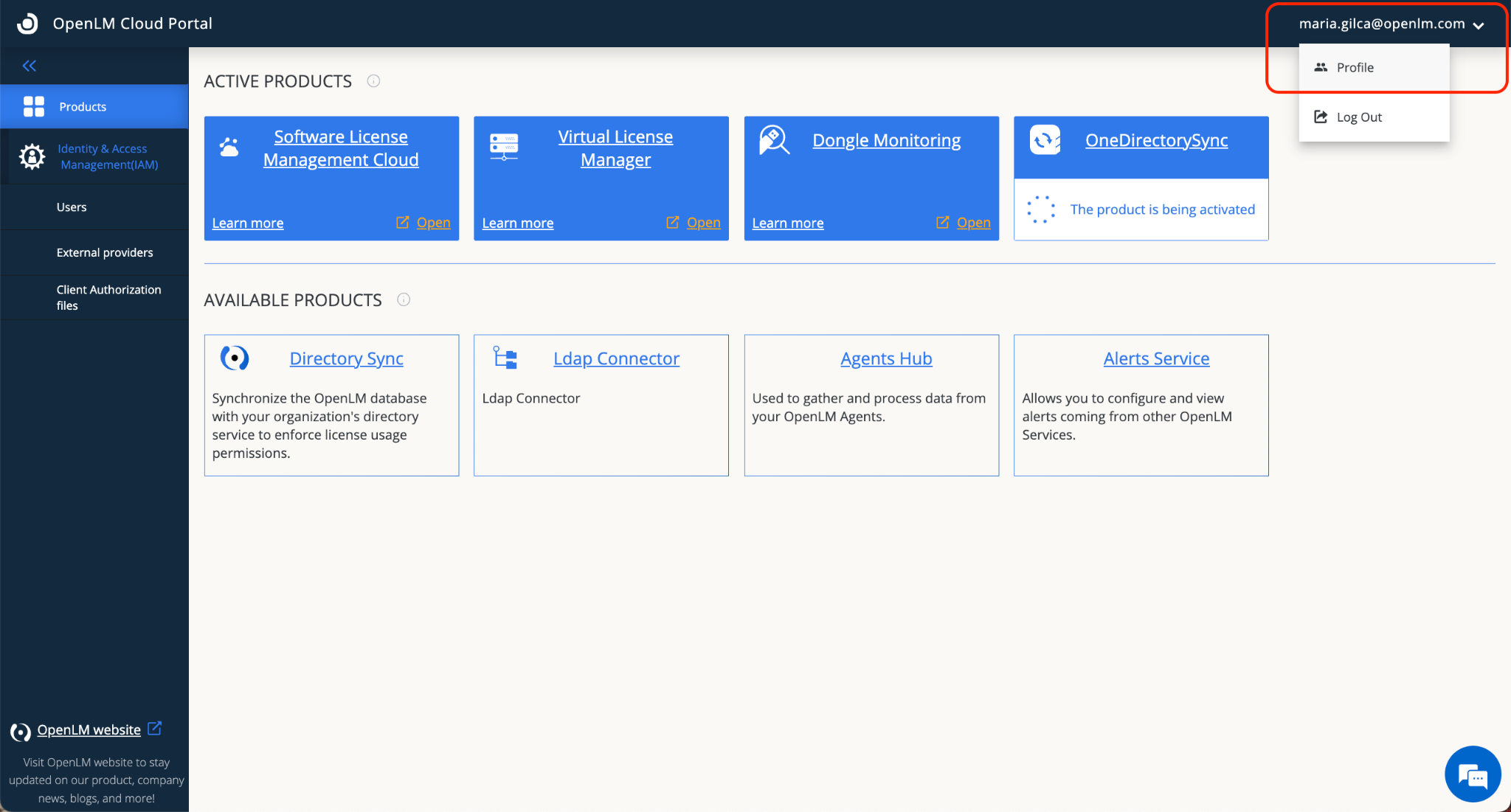
https://cloud.openlm.com/portal?loginAccountId=OpenLMアカウントID
https://eu-cloud.openlm.com/portal?loginAccountId=OpenLMアカウントID
注意: 設定更新後にはブラウザのキャッシュをクリアしてみてください。
















